Αντιμετωπίζετε προβλήματα προγράμματος οδήγησης ακουστικών Logitech G930 στα Windows 10; Μην ανησυχείτε, αφού διαβάσετε ολόκληρο το άρθρο, θα μπορέσετε να διορθώσετε αυτό το πρόβλημα αρκετά γρήγορα και εύκολα.
Πολύ πρόσφατα, πολλοί διαδικτυακοί παίκτες που προτιμούν να χρησιμοποιούν ασύρματα ακουστικά παιχνιδιών Logitech G930 ανέφεραν ότι δεν μπορούν να ακούσουν ήχο από τα ακουστικά τους. Αν είστε ένας από αυτούς, μην πανικοβάλλεστε, το θέμα είναι επίσης επιλύσιμο.
Το σετ μικροφώνου-ακουστικού παιχνιδιών Logitech G930 σταματά απότομα να λειτουργεί στα Windows 10, όταν σχετίζεται με κατεστραμμένα ή ξεπερασμένα προγράμματα οδήγησης. Επιπλέον, το ξεπερασμένο λειτουργικό σύστημα των Windows οδηγεί επίσης στο να μην λειτουργεί το λογισμικό Logitech G930. Το να αντιμετωπίζετε προβλήματα με τα ακουστικά σας είναι πραγματικά ενοχλητικό επειδή επηρεάζει την εμπειρία πολυμέσων σας. Ωστόσο, οι δυσλειτουργίες μπορούν να διορθωθούν εύκολα με μερικές απλές λύσεις που αναφέρονται παρακάτω.
Λύσεις για τη διόρθωση των ακουστικών Logitech G930 που δεν λειτουργούν στα Windows 10
Παρακάτω, έχουμε συγκεντρώσει 5 εύκολες λύσεις για την επίλυση προβλημάτων προγράμματος οδήγησης ακουστικών Logitech G930 για Windows 10. Ωστόσο, μπορεί να μην χρειαστεί να τα δοκιμάσετε όλα, το μόνο που χρειάζεται να κάνετε είναι απλώς να τα ξεπεράσετε και να επιλέξετε αυτό που σας ταιριάζει καλύτερα. Τώρα, ας τα διαβάσουμε!
Λύση 1: Ενημερώστε τα προγράμματα οδήγησης των ακουστικών Logitech G930
Τα προβλήματα με το πρόγραμμα οδήγησης των ακουστικών Marjory, Logitech G930 παρουσιάζονται όταν τα αντίστοιχα προγράμματα οδήγησης λείπουν και είναι ξεπερασμένα. Ως εκ τούτου, θα πρέπει να διατηρείτε τα συσχετισμένα προγράμματα οδήγησης πάντα σε κορυφαία κατάσταση. Μπορείτε να το κάνετε είτε χειροκίνητα είτε αυτόματα.
Μη αυτόματη ενημέρωση προγράμματος οδήγησης: Η Logitech κυκλοφορεί τακτικά νέες ενημερώσεις και ενημερώσεις κώδικα για τα προϊόντα της. Έτσι, εάν έχετε καλές τεχνικές γνώσεις καθώς και επαρκή χρόνο, τότε μπορείτε να χρησιμοποιήσετε τον επίσημο ιστότοπο της Logitech για να βρείτε το σωστό πρόγραμμα οδήγησης στο διαδίκτυο για τα ισχυρά ακουστικά Logitech G930. Ακολουθούν τα βήματα που πρέπει να ακολουθήσετε για να βρείτε με μη αυτόματο τρόπο τα καταλληλότερα προγράμματα οδήγησης:
Βήμα 1: μεταβείτε στο επίσημη ιστοσελίδα της Logitech.
Βήμα 2: Μετά από αυτό, τοποθετήστε το ποντίκι σας πάνω από το Καρτέλα Υποστήριξη και επιλέξτε Λήψεις από την αναπτυσσόμενη λίστα μενού.

Βήμα 3: Στη συνέχεια, πληκτρολογήστε Logitech G930 μέσα στο πλαίσιο αναζήτησης και πατήστε το Εισάγετε κλειδί από το πληκτρολόγιό σας.
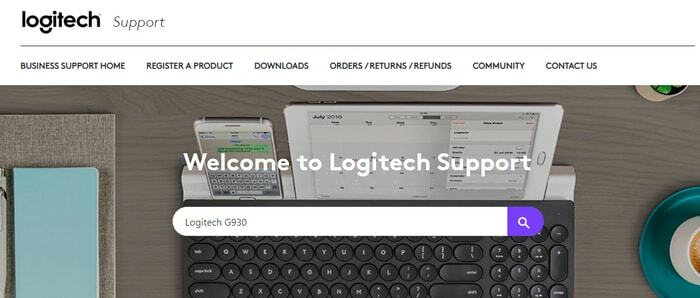
Βήμα 4: Επιλέγω Ασύρματο ακουστικό gaming G930 από τα αποτελέσματα αναζήτησης.
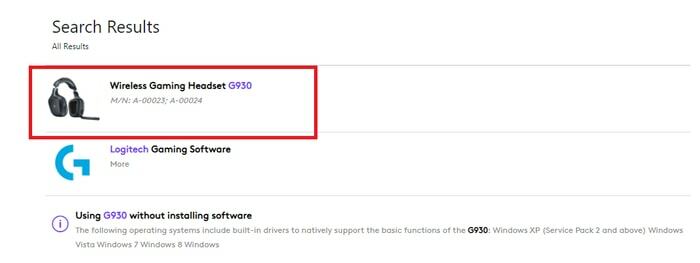
Βήμα 5: Στη συνέχεια, κάντε κλικ στο Λήψεις από το αριστερό παράθυρο μενού.
Βήμα 6: Κάνε κλικ στο Κατεβάστε τώρα κουμπί.
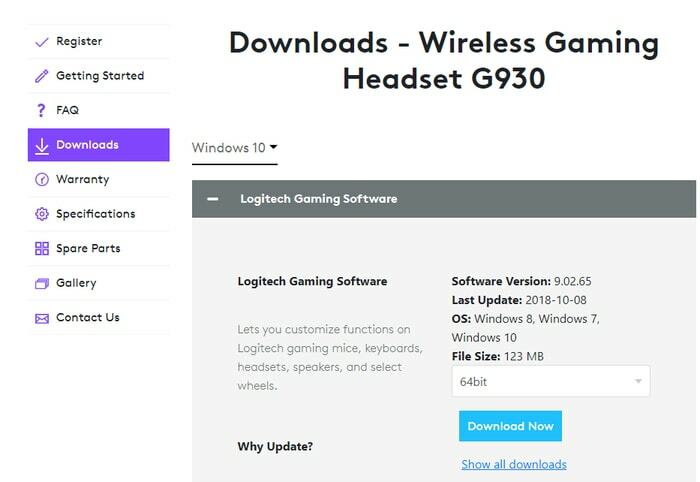
Βήμα 7:Εκτελέστε το αρχείο εγκατάστασης και ολοκληρώστε την εγκατάσταση ακολουθώντας τις οδηγίες που εμφανίζονται στην οθόνη.
Μόλις τελειώσετε, κάντε επανεκκίνηση του υπολογιστή σας για να αποθηκεύσετε τις αλλαγές.
Μερικές φορές, οι μη αυτόματες μέθοδοι μπορεί να είναι επιρρεπείς σε σφάλματα και κουραστικές, γι' αυτό σας προτείνουμε να ενημερώνετε αυτόματα τα προγράμματα οδήγησης.
Αυτόματη ενημέρωση προγράμματος οδήγησης: Εάν δεν μπορείτε να ενημερώσετε τα προγράμματα οδήγησης με μη αυτόματο τρόπο, μπορείτε να το κάνετε αυτόματα με τη βοήθεια του Bit Driver Updater. Είναι ένα παγκοσμίως αναγνωρισμένο βοηθητικό πρόγραμμα ενημέρωσης προγραμμάτων οδήγησης που παρέχει πλήρη ευκολία στους χρήστες του αυτοματοποιώντας κάθε λειτουργία.
ο βοηθητικό πρόγραμμα ενημέρωσης προγραμμάτων οδήγησης μπορεί να διορθώσει όλα τα ελαττωματικά, σπασμένα ή ξεπερασμένα προγράμματα οδήγησης με ένα μόνο πάτημα του ποντικιού. Επιπλέον, το λογισμικό έχει τη δυνατότητα αντιμετώπισης προβλημάτων και επιδιόρθωσης πολλών προβλημάτων που σχετίζονται με τα Windows συμπεριλαμβανομένων σφαλμάτων BSOD (Blue Screen of Death), αποτυχίες συστήματος, τακτικά σφάλματα κατά την αναπαραγωγή του παιχνιδιού και πολλά περισσότερο. Σε αντίθεση με άλλα, το λογισμικό μπορεί αυτόματα δημιουργήστε ένα αντίγραφο ασφαλείας των υπαρχόντων προγραμμάτων οδήγησης πριν από την ενημέρωση τους, ώστε να μπορούν να αποκατασταθούν εάν απαιτείται.
Παρακάτω είναι τα βήματα που πρέπει να λάβει κανείς υπόψη για να δημιουργήσει προγράμματα οδήγησης Logitech G930 στα Windows 10:
Βήμα 1: Πρώτα απ 'όλα, πρέπει να κατεβάσετε το Ενημέρωση προγράμματος οδήγησης bit. Για να το κάνετε δωρεάν, κάντε κλικ στο παρακάτω κουμπί.

Βήμα 2: Τώρα, κάντε διπλό κλικ στο κατεβασμένο αρχείο και εκτελέστε τις οδηγίες που εμφανίζονται στην οθόνη για να εγκαταστήσετε το λογισμικό στον υπολογιστή σας.
Βήμα 3: Μόλις τελειώσετε, ξεκινήστε το και περιμένετε να ολοκληρώσει το Bit Driver Updater σαρώνει στον υπολογιστή σας.
Ένα σημείο που πρέπει να θυμάστε: Συνήθως, το Bit Driver Updater ξεκινά αυτόματα τη σάρωση του υπολογιστή σας για παλιά ή ελαττωματικά προγράμματα οδήγησης. Αλλά, σε ορισμένες σπάνιες περιπτώσεις, δεν ξεκινά από μόνο του, αν αυτό συμβεί με εσάς. Στη συνέχεια, πρέπει να το ξεκινήσετε χειροκίνητα κάνοντας κλικ στο κουμπί Σάρωση από το αριστερό παράθυρο, όπως φαίνεται παρακάτω.

Βήμα 4: Μετά από αυτό, σας παρέχει μια λεπτομερή λίστα των αποτελεσμάτων σάρωσης. Μεταβείτε στη λίστα, εντοπίστε τα ακουστικά Logitech G930 και κάντε κλικ στο Κουμπί Ενημέρωση τώρα παρουσιάζεται δίπλα του.
Βήμα 5: Εάν διαπιστώσατε ότι και άλλα προγράμματα οδήγησης πρέπει να ενημερωθούν, τότε μπορείτε να τα ενημερώσετε μαζί με τα προγράμματα οδήγησης ακουστικών Logitech. Για αυτό, πρέπει να κάνετε κλικ στο Ενημέρωση όλων κουμπί, αντί.

Συνιστάται η χρήση της επαγγελματικής έκδοσης του βοηθητικού προγράμματος ενημέρωσης προγραμμάτων οδήγησης για να ξεκλειδώσετε πλήρως τις δυνατότητές του. Η έκδοση pro διαθέτει προηγμένες δυνατότητες που περιλαμβάνουν ενημέρωση προγράμματος οδήγησης με ένα κλικ, τεχνική 24/7 υποστήριξη, προγραμματισμός σάρωσης, πλήρης εγγύηση επιστροφής χρημάτων, αυτόματες ενημερώσεις, κορυφαία απόδοση και οτιδήποτε.
Διαβάστε επίσης: Λήψη και ενημέρωση προγράμματος οδήγησης Logitech Driving Force GT για Windows 10, 8 & 7
Λύση 2: Χρησιμοποιήστε άλλη θύρα USB
Πολλοί χρήστες έχουν αναφέρει ότι η σύνδεση των ακουστικών στις μπροστινές θύρες του υπολογιστή τους έλυσε τα προβλήματα του προγράμματος οδήγησης των ακουστικών Logitech G930 για τα Windows 10. Έτσι, μπορείτε να δοκιμάσετε και αυτή την τακτική. Να πώς:
Βήμα 1: Αποσυνδέστε το Logitech G930 ακουστικό.
Βήμα 2: Τώρα, επανασύνδεση σε άλλο λιμάνι.
Ας ελπίσουμε ότι αυτή η επιδιόρθωση θα λειτουργήσει για εσάς προκειμένου να διορθώσετε το Logitech G930 που δεν εντοπίστηκε στα Windows 10. Αν και δεν είναι μια μόνιμη λύση, επομένως μπορεί να μην λειτουργεί, επομένως δοκιμάστε τις άλλες λύσεις που αναφέρονται παρακάτω.
Λύση 3: Επανεγκαταστήστε τα προγράμματα οδήγησης
Εάν καμία από τις παραπάνω λύσεις δεν λειτούργησε, τότε πρέπει να εγκαταστήσετε ξανά τα συσχετισμένα προγράμματα οδήγησης. Επειδή, πολλές φορές, λόγω διαφόρων προβλημάτων ασυμβατότητας, η ενημέρωση των προγραμμάτων οδήγησης δεν επιλύει το πρόβλημα. Παρακάτω είναι ένα γρήγορο σεμινάριο για το ίδιο:
Βήμα 1: Ανοιξε Διαχειριστή της συσκευής πατώντας το Windows + X κουμπιά πληκτρολογίου κάθε φορά.

Βήμα 2: Τότε, επεκτείνετε την κατηγορία των ελεγκτών ήχου, βίντεο και παιχνιδιών.
Βήμα 3: Κάντε δεξί κλικ στο σετ μικροφώνου-ακουστικού Logitech G930 και επιλέξτε Απεγκατάσταση συσκευής από τη λίστα του μενού περιβάλλοντος.

Βήμα 4: Εάν εμφανιστεί ένα παράθυρο διαλόγου επιβεβαίωσης, κάντε κλικ στο Απεγκατάσταση.
Μόλις αφαιρεθούν τα προγράμματα οδήγησης, ξεκινήστε ξανά το μηχάνημά σας και εγκαταστήστε ξανά το πιο κατάλληλο πρόγραμμα οδήγησης για τα ακουστικά Logitech G930. Αυτή η λύση θα πρέπει να διορθώσει προβλήματα προγραμμάτων οδήγησης Logitech G930 στα Windows 10 64-bit.
Διαβάστε επίσης: Λήψη προγράμματος οδήγησης Logitech F710 και επίλυση προβλήματος στα Windows 10
Λύση 4: Καταργήστε το λογισμικό τυχερών παιχνιδιών Logitech
Το Logitech G930 δεν συνδέεται, ακόμη και μετά την επανεγκατάσταση των σχετικών προγραμμάτων οδήγησης; Εάν ναι, τότε προσπαθήστε να αφαιρέσετε το Λογισμικό παιχνιδιών Logitech με τα απλά βήματα που κοινοποιούνται παρακάτω:
Βήμα 1: Συνολικά χτυπήστε το Windows + I κλειδιά για την ενεργοποίηση του Ρυθμίσεις των Windows.
Βήμα 2: Μετά από αυτό, κάντε κλικ στο Εφαρμογές για να προχωρήσετε περαιτέρω.
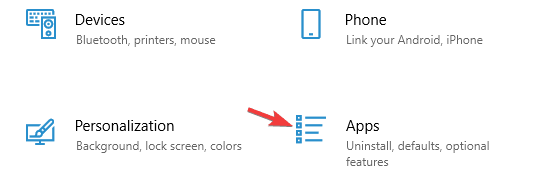
Βήμα 3: Τώρα, μετακινηθείτε προς τα κάτω στο Λογισμικό τυχερών παιχνιδιών Logitech και επιλέξτε το.
Βήμα 4: Τέλος, κάντε κλικ στο Απεγκατάσταση επιλογή.
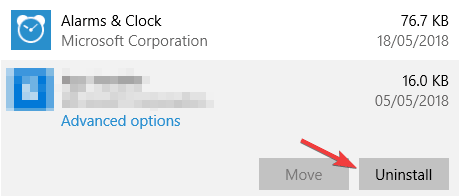
Μόλις τελειώσετε, δοκιμάστε να αποκτήσετε πρόσβαση στα ακουστικά Logitech G930 για να ελέγξετε αν λειτουργεί. Δυστυχώς, το πρόβλημα παραμένει, μην ανησυχείτε, απλώς προχωρήστε στην επόμενη λύση.
Διαβάστε επίσης: Λήψη και ενημέρωση προγραμμάτων οδήγησης κάμερας Logitech C920 για Windows 10
Λύση 5: Εκτελέστε το Windows Update
Εάν χρησιμοποιείτε μια παλιά έκδοση του λειτουργικού συστήματος Windows, τότε ενδέχεται να αντιμετωπίσετε ένα πρόβλημα που δεν λειτουργεί τα ακουστικά Logitech G930. Επομένως, πρέπει να ενημερώνετε το λειτουργικό σύστημα Windows κατά διαστήματα. Παρακάτω είναι τα βήματα για να το κάνετε με ευκολία:
Βήμα 1: Εκτόξευση Ρυθμίσεις των Windows πατώντας γρήγορα Το λογότυπο των Windows και εγώ κουμπιά του πληκτρολογίου ταυτόχρονα.
Βήμα 2: Μόλις βρεθείτε στις Ρυθμίσεις των Windows, κάντε κλικ στο Ενημέρωση & Ασφάλεια.

Βήμα 3: Τώρα, στα αριστερά, επιλέξτε Ενημερωμένη έκδοση για Windows και μετά κάντε κλικ στο Ελεγχος για ενημερώσεις από το δεξί παράθυρο.

Περιμένετε για λίγο έως ότου τα Windows εντοπίσουν, πραγματοποιήσουν λήψη και εγκατάσταση των διαθέσιμων ενημερώσεων στο σύστημά σας. Η αναβάθμιση της έκδοσης του λειτουργικού συστήματος Windows θα πρέπει να διορθώσει όλα τα πιθανά ζητήματα των ακουστικών Logitech G930 και να τα κάνει να λειτουργήσει ξανά.
Διαβάστε επίσης: Λήψη, εγκατάσταση και ενημέρωση λογισμικού Logitech G910
Τα ακουστικά Logitech G930 δεν εντοπίστηκαν στα Windows 10: ΔΙΟΡΘΩΘΗΚΕ
Λοιπόν, αυτές ήταν μερικές από τις πιο εφαρμόσιμες λύσεις που μπορούν να σας βοηθήσουν να διορθώσετε προβλήματα προγράμματος οδήγησης ακουστικών Logitech G930 για Windows 10. Ελπίζουμε ότι αυτός ο οδηγός αντιμετώπισης προβλημάτων θα σας βοηθήσει με τον καλύτερο δυνατό τρόπο.
Εάν έχετε οποιεσδήποτε ερωτήσεις ή περαιτέρω προτάσεις, ενημερώστε μας στα σχόλια παρακάτω. Θα προσπαθήσουμε να σας βοηθήσουμε.
Επιπλέον, εγγραφείτε στο Newsletter μας για να μένετε ενημερωμένοι και ενημερωμένοι. Μαζί με αυτό, συνδεθείτε μαζί μας μέσω Facebook, Κελάδημα, Ίνσταγκραμ, και Pinterest.